4 façons simples de récupérer un fichier Excel non enregistré
"J'ai travaillé sur mon fichier Excel pendant des heures, puis leL'écran s'est figé et j'ai dû fermer toutes mes sessions. Lorsque je me trouvais dans ce chemin: C: UsersbarakAppDataLocalMicrosoftOfficeUnsavedFiles, le dossier était complètement vide et j'ai besoin de récupérer des fichiers Excel non enregistrés qui ne se trouvent pas dans le dossier unsavedfile Microsoft 2016 "
Si vous créez souvent des fichiers Excel sur votre ordinateur, vous avez probablement oublié de sauvegarder le fichier et d'éteindre l'ordinateur. Bien qu'il existe des méthodes pour récupérer un fichier Excel non sauvegardé, ils nécessitent que vous déployiez beaucoup d’efforts avant que votre fichier ne soit récupéré. Si vous vous trouvez actuellement dans une telle situation, le guide suivant vous aidera.
Le guide montre comment récupérer un fichier Excel nonsauvegardé afin que le fichier que vous n'avez pas sauvegardé puisse être récupéré et restauré sur votre ordinateur. Il existe plusieurs méthodes pour récupérer un fichier Excel non enregistré et le guide couvre toutes ces méthodes pour vous. En espérant que votre fichier Excel non enregistré sera récupéré en utilisant l’une des méthodes suivantes:
- Méthode 1. Récupérer un fichier Excel non enregistré à partir de la récupération automatique d'Excel
- Méthode 2. Récupérer un fichier Excel non enregistré à l'aide de Récupérer des classeurs non enregistrés
- Méthode 3. Récupérer des fichiers Excel non sauvegardés / écrasés à l'aide de Gérer les versions
- Méthode 4. Le moyen ultime de récupérer un fichier Excel non sauvegardé / perdu
Méthode 1. Récupérer un fichier Excel non enregistré à partir de la récupération automatique d'Excel
Il existe une fonctionnalité appelée Récupération automatique dansMicrosoft Excel qui vous permet de récupérer automatiquement vos fichiers non sauvegardés. Pour que vous puissiez utiliser la fonctionnalité, vous devez avoir enregistré votre fichier Excel au moins une fois avant que votre ordinateur ne tombe en panne ou que quelque chose de malheureux se produise.
Pour utiliser la fonction de récupération automatique dans Excel, il vous suffit de lancer le logiciel Excel et vous verrez apparaître Récupération de document volet du logiciel. Il montrera les fichiers disponibles qui peuvent être récupérés. Si vous trouvez votre fichier dans la liste, cliquez dessus et il s'ouvrira dans le logiciel.

Vous pouvez ensuite enregistrer le fichier à l’aide de l’option d’enregistrement standard dans Excel. La fonctionnalité récupère votre fichier à partir de l'emplacement de sauvegarde automatique Excel et vous permet de le restaurer si vous le souhaitez.
Méthode 2. Récupérer un fichier Excel non enregistré à l'aide de Récupérer des classeurs non enregistrés
Il existe une autre fonctionnalité dans Excel qui vous permet de:récupérez vos classeurs Excel en quelques clics. Vous avez probablement déjà vu cette fonctionnalité si vous avez déjà ouvert un fichier Excel à l'aide de l'option d'ouverture standard du logiciel.
Pour utiliser la fonctionnalité afin de récupérer votre fichier, lancez simplement Excel et cliquez sur le bouton Fichier menu suivi de Ouvrir. Sélectionnez le Cahiers récents option et faites défiler vers le bas et vous trouverez une option disant Récupérer des classeurs non enregistrés. Cliquez sur l'option, sélectionnez le fichier Excel que vous souhaitez récupérer et le fichier se lancera dans le logiciel.
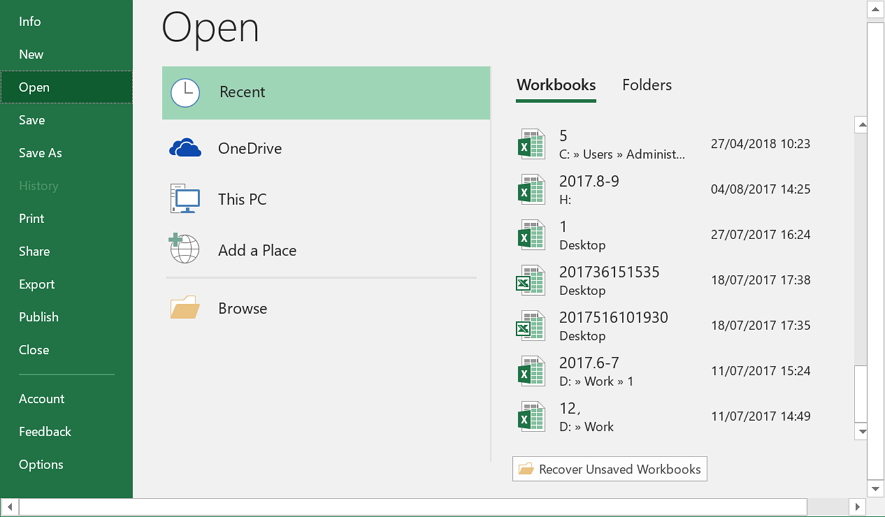
C'est ainsi que vous récupérez le fichier Excel 2016 non enregistré à l'aide de la fonctionnalité mentionnée ici.
Méthode 3. Récupérer des fichiers Excel non sauvegardés / écrasés à l'aide de Gérer les versions
Excel comprend que parfois un utilisateur peut vouloirpour revenir à la version précédente du fichier. Par conséquent, le logiciel est livré avec une fonctionnalité qui enregistre toutes les versions de votre fichier sur votre ordinateur. Si quelque chose est cassé dans la version actuelle du fichier Excel, vous pouvez facilement restaurer la version précédente ou toute autre version de travail du fichier pour accéder aux données qu'il contient.
Cependant, gardez à l'esprit que vous perdrez toutes les donnéesvous avez ajouté au fichier après la création de sa version. Si vous êtes prêt à perdre quelques bits de données et à récupérer le reste des données du fichier, vous pouvez utiliser les instructions suivantes pour récupérer votre fichier Excel non enregistré ou écrasé à l'aide de la fonctionnalité de gestion des versions.
Lancez Microsoft Excel sur votre ordinateur et cliquez sur Fichier suivi par Info. Sélectionnez l'onglet qui dit Gérer les versions pour afficher toutes les versions disponibles de votre fichier. Lorsque vos versions de fichier sont affichées, sélectionnez celle que vous souhaitez récupérer et le logiciel s'ouvrira pour vous.

Comme vous pouvez le constater, il est facile d’exécuter une tâche de récupération lorsqu’un document Excel n’est pas enregistré sur votre ordinateur.
Méthode 4. Le moyen ultime de récupérer un fichier Excel non sauvegardé / perdu sous Windows / Mac
Chacune des méthodes mentionnées ci-dessus ont leuret si elles ne peuvent pas vous aider à récupérer votre fichier Excel, cette méthode fera l'affaire. Découvrez Tenorshare UltData - Windows, un logiciel qui permet aux utilisateurs de récupérer des données précieuses sur votre ordinateur. Une fois installé, tout ce que vous avez à faire est d’indiquer au logiciel où vos fichiers ont été sauvegardés et celui-ci récupérera tous vos fichiers perdus. Voici comment l’utiliser pour récupérer un fichier Excel non sauvegardé / perdu sur votre ordinateur:
Étape 1 Téléchargez et exécutez le logiciel sur votre ordinateur. Sélectionnez le lecteur sur lequel votre fichier Excel a été enregistré et cliquez sur le bouton indiquant Numériser.

Étape 2 Le logiciel va scanner le lecteur pour vous. Lorsque le lecteur est analysé, vous verrez les fichiers qui peuvent être récupérés. Cliquez sur ceux que vous souhaitez récupérer et cliquez sur le bouton Récupérer dans le coin inférieur droit.
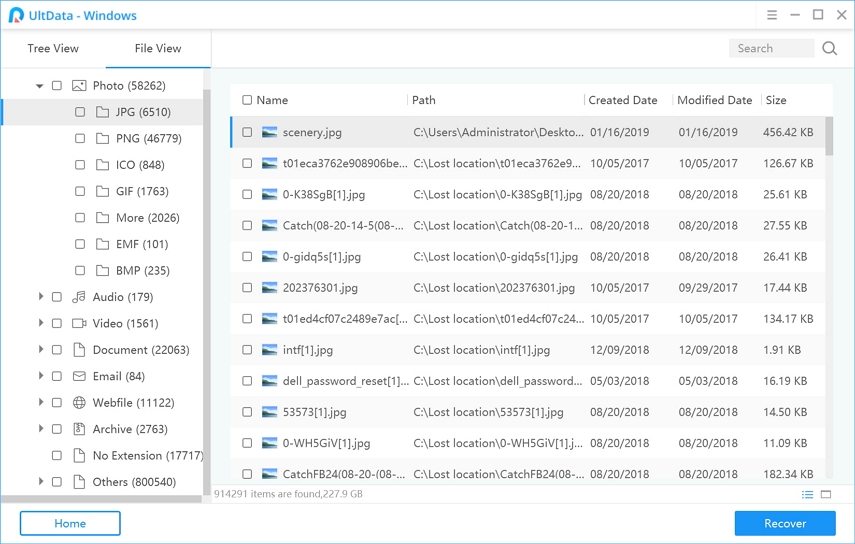
Étape 3 Une invite apparaît vous demandant où vous souhaitez enregistrer les fichiers récupérés. Sélectionnez un emplacement sûr pour vos fichiers sur votre ordinateur.
Vous êtes prêt. Vos fichiers choisis ont été récupérés et enregistrés dans le dossier sélectionné.
Comment récupérer des documents Word non sauvegardés?
Verdict final
Si jamais vous oubliez de sauvegarder votre fichier Excel, leLe guide ci-dessus vous aidera à récupérer le fichier Excel non enregistré 2019/2016/2013/2010 afin de ne perdre aucune de vos données sur lesquelles vous auriez probablement travaillé pendant des heures. Nous espérons que le guide vous aidera dans votre tâche de récupération Excel.



![[Taux de réussite élevé] Comment récupérer des fichiers Excel supprimés sur Mac](/images/mac-data/high-success-rate-how-to-recover-deleted-excel-files-on-mac.jpg)





